Cómo usar los grupos por evaluar
La función Grupos por evaluar permite a los educadores ordenar a los alumnos en grupos dentro de una misma sección del curso.
Los educadores pueden asignar el material con calificación a estos grupos de forma individual y mostrarlos como grupos individuales en la libreta de calificaciones del curso. Consulte Cómo asignar materiales de forma individual si desea obtener más detalles.
Nota: La asignación individual no está disponible para las cuentas básicas de Schoology.
¿Cómo se crean los grupos por evaluar?
Los grupos por evaluar permiten asociar a los alumnos de la clase a proyectos, necesidades especiales o criterios específicos del grupo. Para crear un grupo por evaluar, siga estos pasos:
Haga clic en Miembros a la izquierda del curso.
En el sector derecho de la página Miembros, pase el cursor sobre la casilla gris denominada Organizar miembros en grupos por evaluar.
Haga clic en el botón Agregar grupo por evaluar.
Ingrese el nombre o el título del grupo.
Haga clic en los alumnos del curso para incluirlos en el grupo. Utilice el campo Buscar para encontrar alumnos específicos, en especial en los cursos con una gran cantidad de miembros.
Luego de seleccionar a los alumnos del grupo, haga clic en Crear grupo por evaluar.
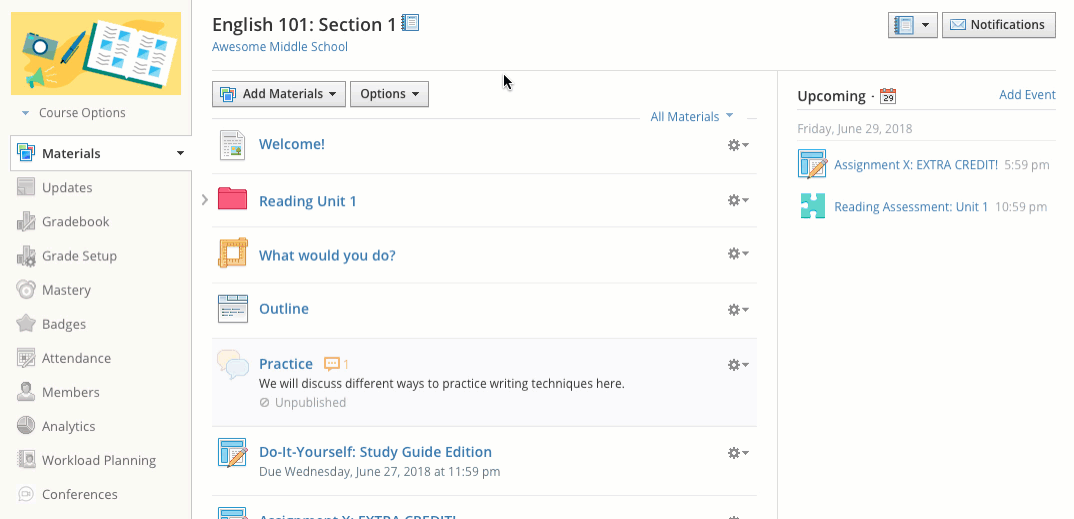
Asignar material del curso a los grupos por evaluar
Haga clic en Agregar contenido para crear una nueva tarea, prueba/cuestionario o foro.
Haga clic en el icono Asignar individualmente en la fila Opciones avanzadas de la pantalla Crear. La asignación individual no está disponible para las cuentas básicas de Schoology.
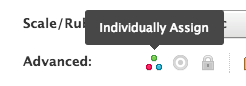
Ingrese el nombre del grupo por evaluar al que desea asignar el material. Los nombres de los grupos por evaluar existentes se completarán automáticamente cuando comience a escribir.
Haga clic en Crear para agregar el elemento de evaluación.
Cuando asigne un elemento a un grupo por evaluar, dicho elemento solo estará disponible para los alumnos de ese grupo. Esto significa que, en la libreta de calificaciones, solo podrá ver las calificaciones de los alumnos que recibieron la tarea.
Nota: Si algunos alumnos ya completaron la evaluación, y usted luego asigna dicha evaluación a un grupo por evaluar que no incluye a estos alumnos, las calificaciones y entregas de dichos alumnos que no se incluyeron en la etiqueta de asignación individual “desaparecerán” temporalmente.
Para ver las calificaciones de los otros alumnos, simplemente debe quitar las etiquetas asignadas individualmente. Esto permite restaurar las entregas de todos los alumnos que hayan completado el elemento.
Sugerencia:
Para modificar un material existente en un curso, guarde el curso en Recursos e importe nuevamente el material en el curso.
Puede ver el curso como alumnos específicos del curso desde Opciones del curso debajo de la imagen de perfil del curso.
Filtrar libreta de calificaciones por grupos por evaluar
Luego de asignar el material a un grupo por evaluar, podrá ver, en la libreta de calificaciones, un guion en la celda de calificación de ese elemento en los miembros a los que no se les haya asignado determinada tarea, prueba/cuestionario, o foro. Este guion impide que usted ingrese involuntariamente calificaciones para los alumnos a los que no se les haya asignado un elemento en el curso. Para ingresar calificaciones para grupos específicos, puede filtrar la libreta de calificaciones por grupos por evaluar. Para ordenar la vista en la libreta de calificaciones por grupo por evaluar, siga estos pasos:
Haga clic en Libreta de calificaciones a la izquierda del curso.
En la libreta de calificaciones se muestran, por defecto, todos los miembros del curso. Haga clic en Todos los miembros para visualizar el menú desplegable con todos los grupos por evaluar incluidos en el curso.
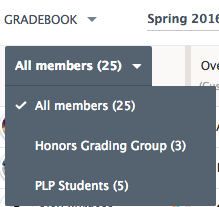
Seleccione el grupo que desea ver.
Para asignar la misma calificación a todos los usuarios del grupo, haga clic en la flecha junto al nombre de la tarea o el foro y seleccione la opción Establecer todas las calificaciones.
Editar o eliminar grupos por evaluar
Haga clic en Miembros a la izquierda del curso.
Los grupos por evaluar aparecerán en el sector derecho de la pantalla Miembros. Haga clic en el icono de engranaje situado a la derecha del nombre del grupo:
Seleccione Editar para modificar el nombre del grupo o para agregar o quitar miembros.
Seleccione Eliminar para quitar el grupo.
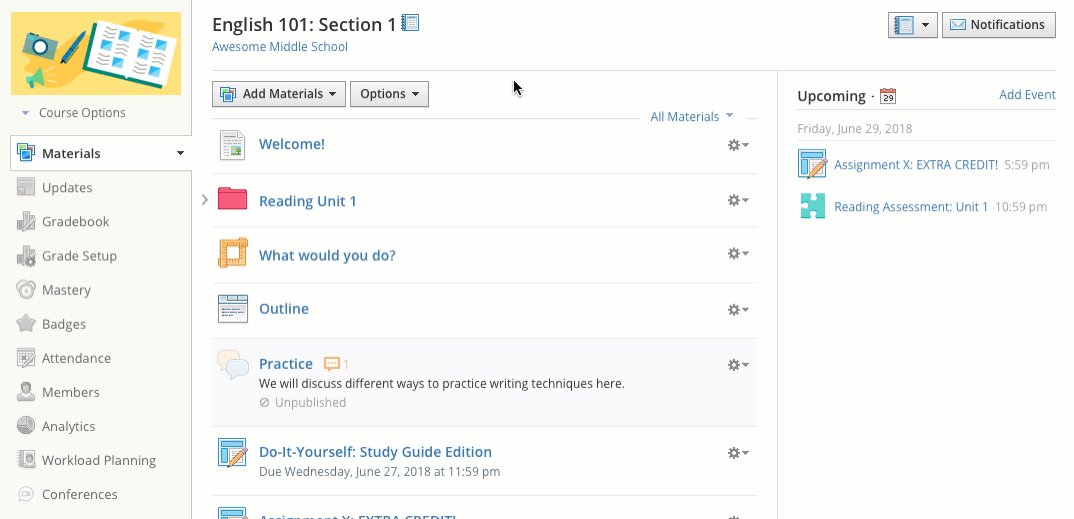
Notas:
Si elimina un grupo por evaluar al que se le asignó un material del curso, también se eliminará dicha asociación, y ese elemento ya no estará asignado a los alumnos del grupo.
Si quita a un alumno de un grupo por evaluar, todas las tareas que haya completado mientras era miembro de ese grupo se tendrán en cuenta en su calificación. Por ejemplo, si utiliza grupos por evaluar para el aprendizaje diferenciado, y los alumnos se trasladan a un grupo diferente a mediados de un período de evaluación, todos los elementos con calificación completados en el primer grupo se tendrán en cuenta en la calificación final y se incluirán en todos los informes de calificaciones.
